Windows 10系统下如何定制程序图标?
我们常见的电脑文件图标,包括各类文件的图标、快捷方式图标和文件夹图标,其主要作用是装饰文件外观或区别文件类型,因此平常我们多是用之来识别文件。然而,如果对文件图标不满意,需要对图标进行预览、提取、转换、生成、替换、重组等操作,就需要掌握更加深入的使用技法了。
1. 文件图标的预览和更换
常见的文件一般含有一个或多个图标,即便不含有图标,系统在现实文件时也会赋予其一个特殊图标。对于含有图标的文件,最常用的预览图标办法是利用文件“属性”窗口来完成。要修改一个桌面上程序快捷方式的图标,右键单击该图标并选择“属性”,在“快捷方式”选项卡下点击“更改图标”按钮,即可弹出图标选择窗口,如果该文件中含有多个图标,列表中会显示出所有图标供选择(图1)。
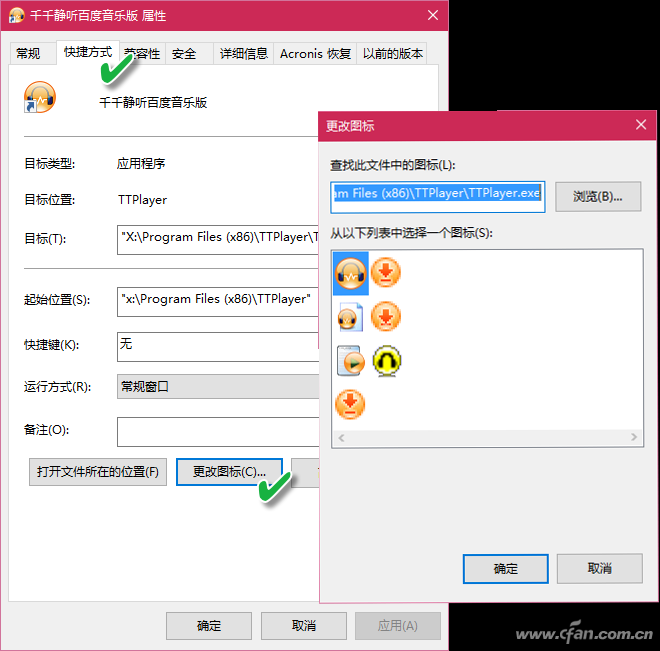
小技巧:
如果觉得文件自带的图标不够酷,可通过“浏览”按钮指定一个别的含有图标的文件,从中借用图标。但要注意,如果被借用图标的文件被删除,那么下次用此方法更改图标,系统会显示“Windows找不到文件”的提示,并在随后自动给出系统文件“%SystemRoot%system32SHELL32.dll”的图标供用户选择(图2)。
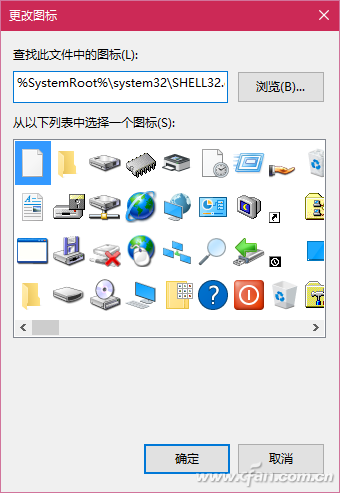
通过文件快捷方式属性窗口预览图标不够方便,借助一款Icon图片浏览插件IconViewer,给文件的属性窗口中直接添加一个Icons选项卡,文件图标的预览操作将更加方便。装上IconViewer插件后,当右键单击一个含有图标的文件并选择“属性”,可见文件属性窗口中多了一个Icons标签,点击进入,可选择图标大小查看到不同尺寸的图标样式(图3)。
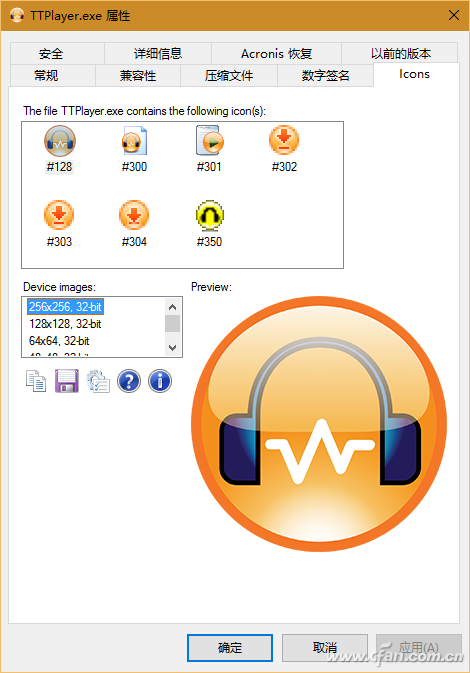
小提示:
需要注意,64位Windows系统需要下载安装64位版本的IconViewer软件,32位的程序可安装通过,但无法显示图标。若有图标复用需求,可以用复制按钮进行复制,用存盘按钮将其保存为ICO、BMP或PNG格式的图片文件。
2. 中意图片转换为文件图标
由于许多图片本身就很有代表意义,因此我们希望直接用这样的图案来作为图标。为此,可用“图像转换图标”工具完成这项工作。该工具可完成PNG、GIF、JPG、BMP等常见格式图片到ICO图标文件的转换。
点击软件中部的方形大按钮加载图片(或直接将要转换的图片拖动到该窗口),然后选择图标尺寸;若需要生成透明背景的图标(仅对PNG和GIF格式有效),复选“生成透明背景图标”复选框;最后点击“生成全部格式ICO图标”按钮即可将图片转换为ICO图标(图4)。
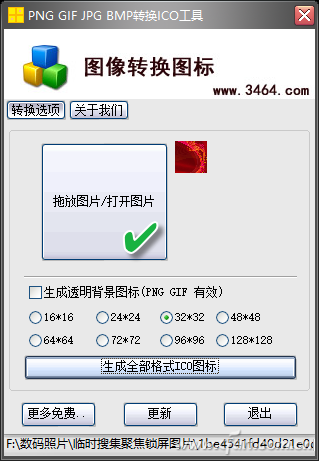
转换后的ICO图片自动生成在原图片文件所在的相同目录,请到该文件夹下收取转换后的全套尺寸的ICO图标文件(图5)。
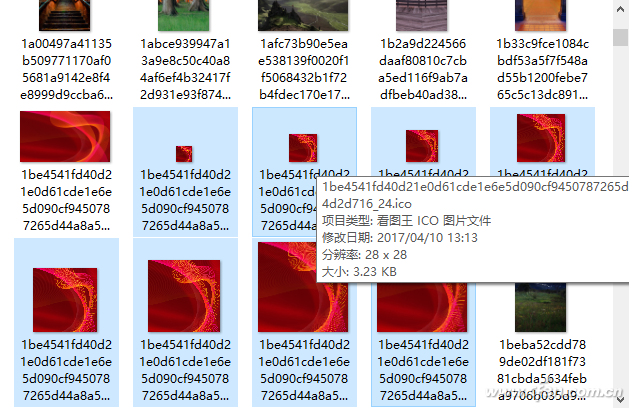
扩展阅读:
如果要改变一个文件夹的图标,可使用Change Icon来修改。启动该软件后选定要修改的文件夹,然后从中选择含有图标的文件,并从图表列表中选择要使用的图标。同时,还可以为该文件夹输入一条当鼠标指向该文件夹时显示的信息(图6)。
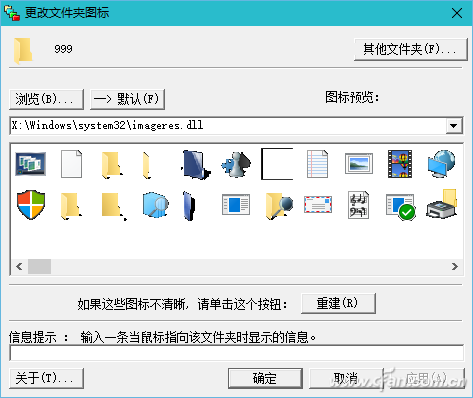
3. 按需抽取文件中的图标
ICO图标藏身最多的是一些程序文件、动态链接库文件和ActiveX控件文件等。因此,从这些文件中抽取图标是一种图标获取的捷径。利用Icons from File软件,即可方便地从这些文件中提取图标。将文件拖动到软件窗口(或从目录树种选择文件),随后会在上方窗格显示出包含的所有ICO图标。之后,利用保存按钮菜单的丰富选项,将选中的图标保存为图标文件或各种类型的图像文件,甚至还可以保存为HTML文档和DBF数据库文件(图7)。
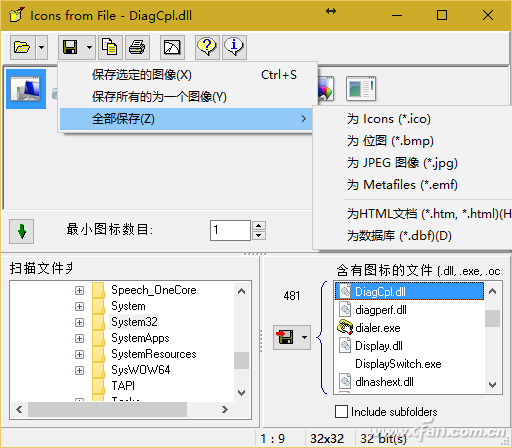
小技巧:
若需要更换EXE文件的图标,可使用QIcon Changer软件,将EXE文件拖动到软件窗口左侧的APP图标上,将新图标文件拖动到软件窗口右侧的ICON图标上,然后点击Apply按钮即可完成图标的更换。
扩展阅读:管理好你的桌面文件图标
将自己钟爱的图片设为桌面背景,但又为桌面上一团糟的各种图标不能去除而困惑吗?装个Stardock Fences软件,之后就可以简单地双击一下桌面,立刻藏起所有图标,露出干净的桌面背景了。需要时,再次双击桌面唤回所有图标。这比通过系统自带的两层桌面右键菜单命令去隐藏和显示桌面图标要方便不少。
桌面图标布置得好好的,却容易被别人或自己在不经意间搞乱,该怎么办?运行一个绿色小工具IconRestorer,点击存盘按钮保存当前桌面布局。万一桌面弄乱了,点击“恢复最近一次保存的桌面布局”即可恢复。










